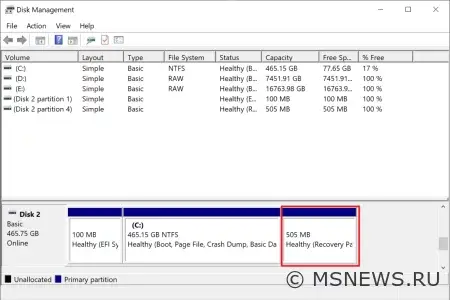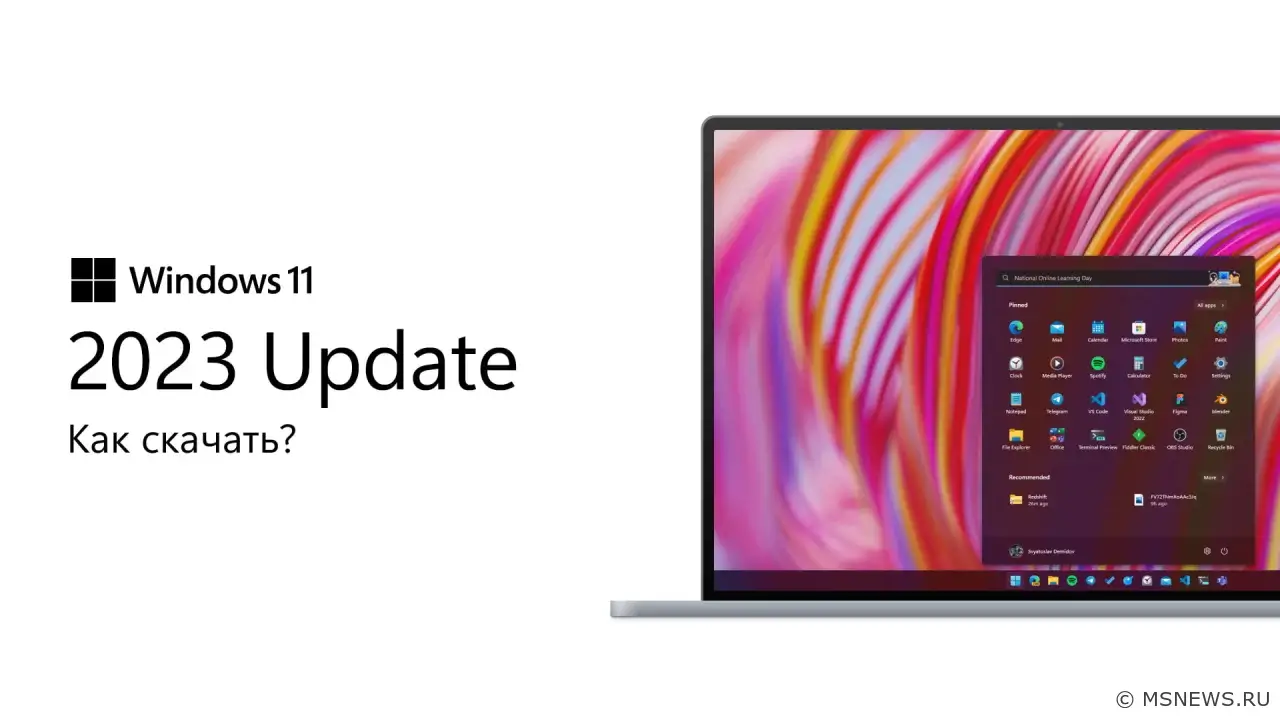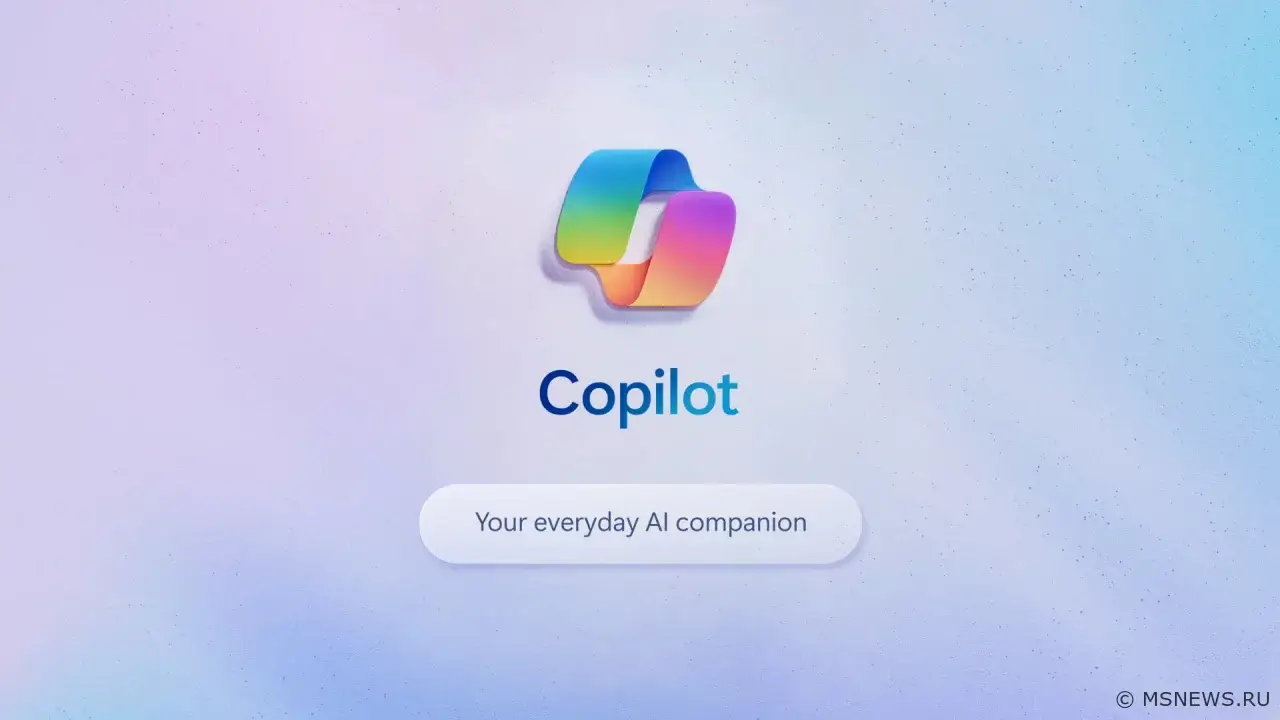Microsoft предложила решение для ошибки 0x80070643 при установке январских обновлений Windows

Инструкции Win 11
Содержание:
Несколько дней назад Microsoft выпустила ежемесячные накопительные обновления для поддерживаемых версий Windows, которые исправляют найденные проблемы и устраняют уязвимости безопасности. Однако при установке этих обновлений некоторые пользователи столкнулись с ошибкой с кодом 0×80070643 — ERROR_INSTALL_FAILURE. Повторные попытки обновиться также не заканчиваются успехом.
Известно, что ошибка связана с недостаточным размером раздела восстановления, из-за чего система не может завершить установку обновления. Microsoft уже признала наличие проблемы и опубликовала инструкцию, которая позволит её устранить. Отмечается, что это произошло из-за устранения уязвимости безопасности, которую злоумышленники могли использовать для обхода шифрования BitLocker с помощью «Среды восстановления Windows» (WinRE).
Прежде всего рекомендуется просто перезагрузить компьютер, так как в некоторых случаях этого простого действия оказывается достаточно. Если проблема сохраняется, Microsoft предлагает вручную изменить размер раздела восстановления.
Чтобы воспользоваться решением, необходимо открыть «Пуск», ввести «Создание и форматирование разделов жесткого диска» и запустить предложенный вариант. В открывшемся окне нужно найти системный диск и проверить наличие раздела восстановления. Если он существует и находится после раздела с операционной системой, то вы сможете немного расширить его, тем самым решив проблему с установкой обновления.
Перед внесением изменений рекомендуем создать резервную копию!
↑ Шаг 1. Проверяем, доступен ли WinRE
- Откройте меню «Пуск», введите
CMDи выберите «Запуск от имени администратора», чтобы открыть командную строку с повышенными правами. - Выполните команду
reagentc /info. Если вы видите информацию о пути, значит, WinRE включен. Обратите внимание на номер жесткого диска и раздела, они понадобятся позже. - Выполните команду
reagentc /disable, чтобы отключить WinRE.
↑ Шаг 2. Создание нового раздела восстановления
- Выполните команду
diskpart. - Выполните команду
list disk, чтобы получить список всех жестких дисков, подключенных к компьютеру. - Чтобы выбрать диск с операционной системой, выполните команду
sel disk <индекс диска ОС>. Индекс можно найти в результатах выполнения предыдущей команды. - Выполните команду
list part, чтобы получить список всех разделов на жёстком диске.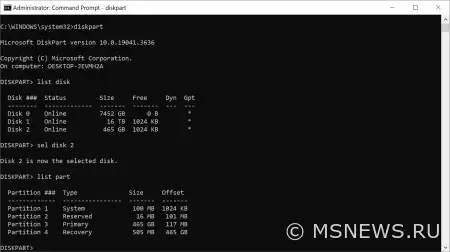
- Выберите основной раздел операционной системы командой
sel part <индекс раздела ОС>. - Выполните команду
shrink desired=250 minimum=250. Это уменьшит раздел операционной системы на 250 МБ. - Выполните команду
sel part <индекс раздела WinRE>, чтобы выбрать раздел восстановления. Используйте индекс раздела, который вы получили при выполнении команды из пункта 4. - Удалите раздел, выполнив команду
delete partition override. - Снова введите команду
list diskи проверьте, есть ли символ звездочки (*) в столбце GPT диска.- Если диск с Windows имеет разметку GPT, выполните следующую команду:
create partition primary id=de94bba4-06d1-4d40-a16a-bfd50179d6ac gpt attributes =0x8000000000000001 - Если диск имеет разметку MBR, выполните следующую команду:
create partition primary id=27
- Если диск с Windows имеет разметку GPT, выполните следующую команду:
- Чтобы отформатировать раздел, выполните команду
format quick fs=ntfs label="Windows RE tools". - Если у вас диск MBR, то выполните команду
set id=27. - Выполните команду
list vol, чтобы убедиться, что раздел восстановления вновь появился. - Введите
exit, чтобы выйти из diskpart. - Выполните команду
reagentc /enable, чтобы снова включить среду восстановления Windows (WinRE). - Проверьте успешное включение, выполнив команду
reagentc /info.
Включаем скрытые нововведения в
Продолжаем рассказывать о скрытых функциях в актуальных инсайдерских сборках Windows 11. На этот раз изучим сборку подКак скачать Windows 11 2023 Update
В конце сентября Microsoft выпустила обновление Moment 4 для Windows 11 версии 22H2, в котором в операционную системуВключаем новые функции в Windows
Несколько дней назад участникам программы Windows Insider на канале Beta стала доступна новая сборка Windows 11 23H2Инструкция: включаем Copilot в
Накануне состоялся релиз четвёртого обновления из цикла «Moment» для Windows 11 версии 22H2. Оно приносит с собойНет комментариев.
Информация
Посетители, находящиеся в группе Гости, не могут оставлять комментарии к данной публикации.

Microsoft Windows 11, 10, 8.1, 7, XP, Server -
10-10-2024, 09:31
Схемы материнских плат ПК
3-05-2024, 12:29
Схемы материнских плат ноутбуков
3-05-2024, 12:29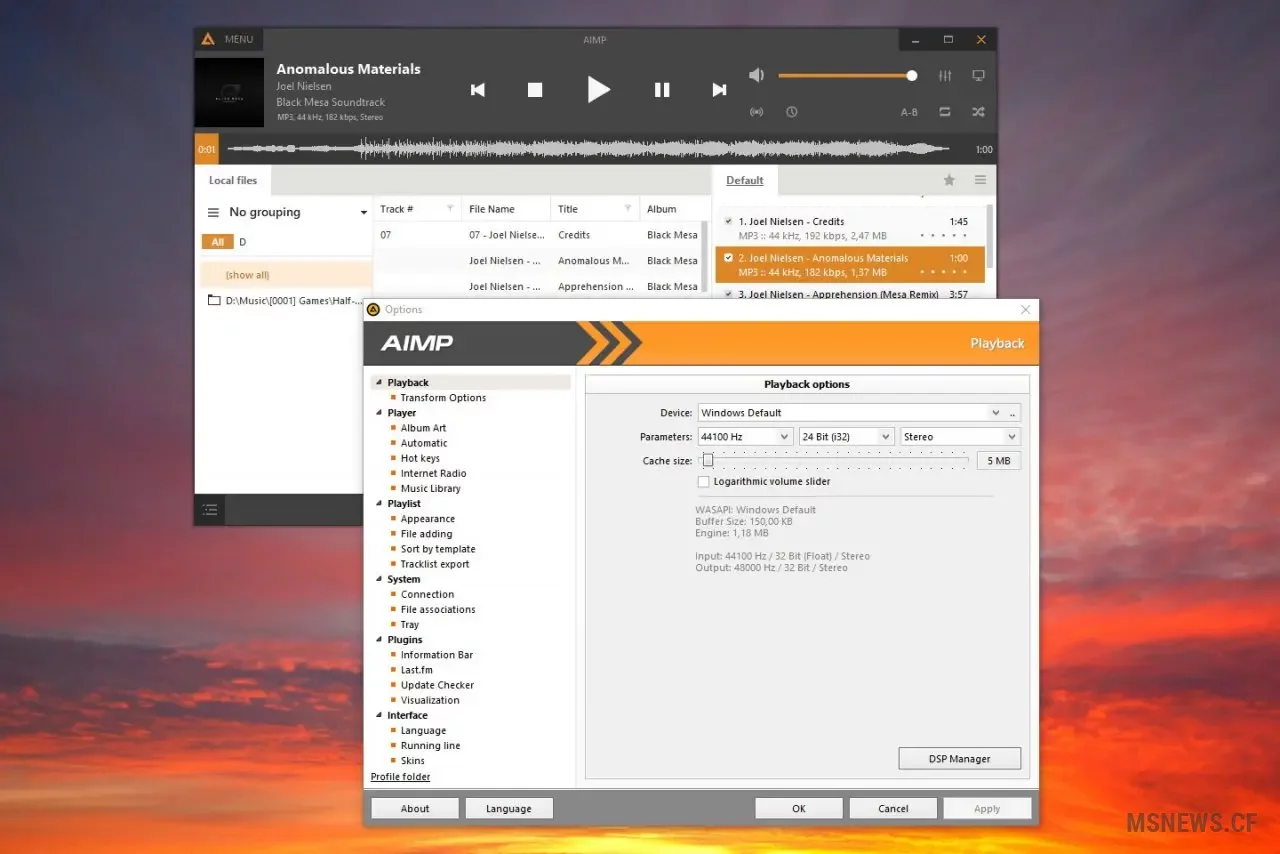
История и эволюция программного обеспечения Aimp
31-03-2021, 15:38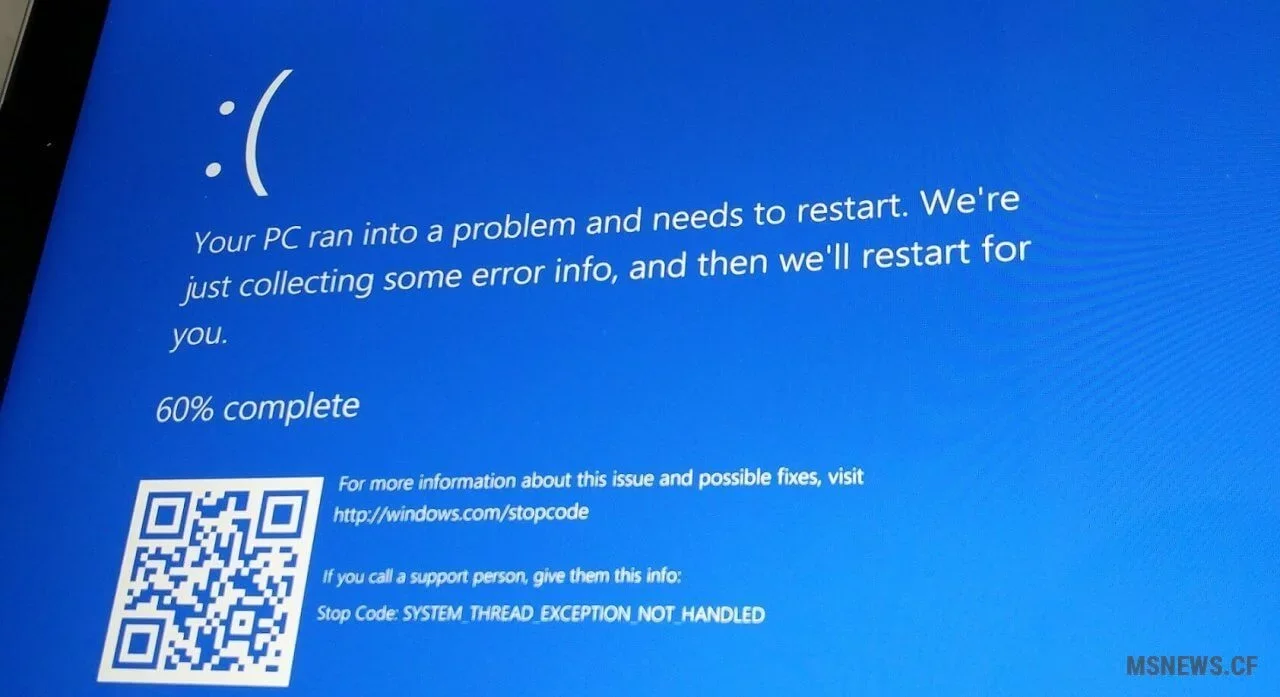
Microsoft подтвердила, что мартовские
12-03-2021, 11:31Нашли ошибку?
Вы можете сообщить об этом администрации.
Выделив текст нажмите CTRL+Enter